Новинки AutoCAD 2017
Автор: Кулик Алексей aka kpblc | Дата: 24 Март 2016 · 4 коммент.
Опишу все, что увидел на блогах (сам AutoCAD еще не скачивал и не устанавливал - некогда). Все, что описано, касается AutoCAD для Windows (Mac мне так никто и не подарил, так что тестировать / гонять / проверять не на чем ;))
Начнем понемногу...
| ОС | Windows 7 SP1 / Windows 8.1 (наличие обновления KB2919355 обязательно) / Windows 10 |
| CPU | Частота не менее 1GHz (подозреваю, что работать на таком процессоре будет невозможно от слова совсем. Лично я выбрал бы процессор с минимальным количеством ядер, но с максимальной частотой) |
| RAM | Для AutoCAD2017x86 – от 2 GB (рекомендуется 3); для AutoCAD2017x64 – 4 GB (рекомендуется 8). (Думаю, эти значения – по крайней мере для x64 – можно смело умножать на 1,5) |
| Разрешение экрана | Не менее 1360×768 (рекомендуется 1600×1050 или выше) с глубиной цвета TrueColor (32 бита). Не рекомендуется устанавливать масштаб элементов экрана более чем 15% (120 DPI) |
| Видеокарта | Как минимум должна поддерживать заявленные выше требования по разрешению и DirectX 9. Настоятельно рекомендуется использование DirectX 11 (ну и карточки соответствующие) |
| Жесткий диск | Свободного места не менее 6 GB. (Я так полагаю, что это потребуется и на разворачивание установки, и на саму установку. Для вящего спокойствия выделяйте это пространство прямо на системном разделе) |
Про мышку / дигитайзер / DVD не упоминаю.
Это что касалось “железа”. Теперь по программному обеспечению:
- Обязательно требуется MS Internet Explorer версии 9.0 или более поздний.
- MS .NET 4.6
- Adobe Flash Player 10 или более поздний
О сети:
- Сервер лицензий работает под управлением серверной ОС от Microsoft: Windows Server 2008 R2 Server, Windows Server 2008, Windows Server 2012 R2, Windows Server 2012. Также заявлена поддержка:
Microsoft Windows 8 / 8.1 (32-bit and 64-bit)
Microsoft Windows 7 (32-bit and 64-bit)
Apple® Mac OS® X 10.11
Apple Mac OS X 10.10
Apple Mac OS X 10.9
Apple Mac OS X 10.8
Red Hat® Enterprise Linux® 7
Red Hat Enterprise Linux 6
Red Hat Enterprise Linux 5
SUSE Linux Enterprise 11 - Используется FlexNet версии 11.13.1.2. Теоретически AutoCAD 2017 будет работать и серверами, использующими FlexNet версии 11.12 и более поздними, но рекомендуется все же обновиться.
- Настоятельно рекомендуется устанавливать FlexNet в каталог по умолчанию (начиная с версии v11.13.1.2, каталог по умолчанию изменен на C:\Autodesk\Network License Manager)
- ЛВС должна работать через протокол TCP/IP. Допускается реализация протоколов как от Microsoft, так и от Netware
Для обработки больших объемов данных, облаков точек и трехмерного моделирования требования ужесточаются:
| RAM | От 8 Gb |
| HDD | Без учета установки – не менее 6 GB |
| Экран | Разрешение от 1600×1050 с поддержкой TrueColor (глубина цвета 32 бит), количество видеопамяти от 128 GB, Pixer Shader 3.0 или более поздний, графическая карта обязательно поддерживает DirectX |
Теперь не совсем официальные рекомендации:
Судя по высказываниям на бета-портале, быстродействие AutoCAD 2017 увеличено, и в принципе его можно без особых проблем запускать на том же оборудовании, что и AutoCAD 2015 или AutoCAD 2016. Тем не менее рекомендуется наличие как минимум 16 GB RAM, да и SSD-диск не помешает.
Пользователям вертикальных решений в очередной раз настоятельно рекомендую не “скакать” между разными сборками одного и того же ПО: по моему прошлому опыту достаточно было создать проект в АА2010 и просто открыть и сохранить пару файлов в АА2012 (не внося никакие изменения) – и “интеллектуальные объекты” теряли весь свой функционал. Переходите целенаправленно и только в одну сторону – в сторону увеличения номера версии вашего приложения.
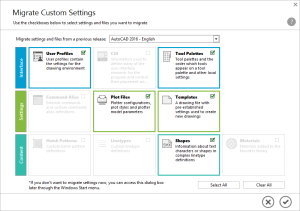
При старте AutoCAD можно выбрать тип лицензии – локальная (вводим серийный номер) или сетевая:
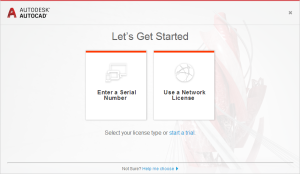
В скобках замечу, что это интересно для конечных пользователей. Как с этим будут воевать CAD-менеджеры, пока не представляю ![]()
Тип лицензирования можно сменить и позже (через меню информационного центра):
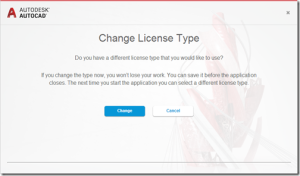
Визуально Autocad 2017 мало отличается от 2016:

Следующий момент касается, наверное, больше машиностроителей: осевые линии стали получше – добавлена ассоциативность. Правда, надо оформлять чертежи прямо как Autodesk советует…
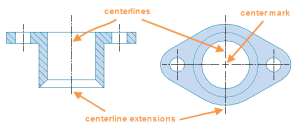
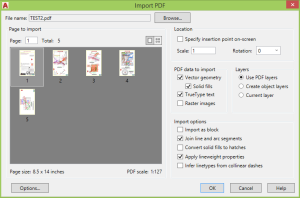
При импорте можно определить, какую страницу из многостраничного PDF необходимо импортировать; определить масштаб, поворота и точку вставки импортированной геометрии; указать, какие данные (геометрия, сплошные заливки, тексты, растровые объекты) будут импортироваться; какие слои будут назначаться импортированным объектам и т.п. Обратите внимание: эта команда не умеет импортировать тексты, написанные с применением SHX-шрифтов, как тексты. Они будут импортированы как геометрические фигуры. А вот тексты с ttf-шрифтами уже станут собственно текстами (по крайней мере, так заявлено).
Готовые чертежи можно публиковать с помощью новой команды _OnlineDesighShare:
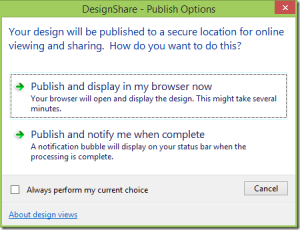
Ну и просмотреть их в Autodesk A360:
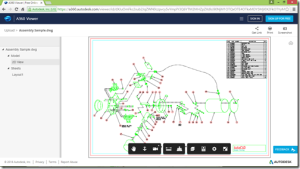
Некоторые изменения претерпели диалоговые окна, вызываемые командами _.AppLoad, _.AttEdit, _.ClassicGroup, _.DWGProps, _.EAttEdit, _.Insert, _.LayerState, _.PageSetup, _.VBALoad – их теперь можно “растаскивать”, меняя размер. Также изменяемый размер стал у диалогового окна перемещения / копирования листа.
Диалоговое окно, вызываемое командой _.Insert (при условии, что GALLERYVIEW равна 0), выросло в размерах и стало немного по-другому организовано. Иконка блока теперь показываетсмя крупнее; в поле Name (Имя) можно ввести большее количество символов. Изменение размера окна приводит к изменению области, отведенной под “иконку” блока. Заявлено, что в поле Name (Имя) теперь поддерживается нормальное автозавершение (минимизируется “промотка” списка имен блоков) – хотя подобное прекрасно работало и в AutoCAD 2016. Может быть, функционал изменен – не знаю.
В окне свойств рисунка (_.DWGProps) размер колонок теперь запоминается и не сбрасывается на установленные по умолчанию.
Если системная переменная PICKFIRST равна 0 и при этом нажимается клавиша Delete, выводится сообщение,запрашивающее необходимость изменения PICKFIRST.
Введена новая системная переменная LTGAPSELECTION. Допустим, проведен отрезок / полилиния с типом линии dashed или hidden, т.е. идет сплошная часть – пропуск – сплошная часть и т.д. Так вот, если эту переменную установить равной 1 и при этом включить аппаратное ускорение, то можно будет выбирать объекты, лежащие в промежутках. Такой номер уже не пройдет со специальными типами линий, использующих формы (например, GAS_LINE).
Новая системная переменная CURSORTYPE определяет вид курсора на графической области – либо классический крестик, либо тот, что установлен в Windows.
Графическим кешированием управляет новая скрытая системная переменная 2DRETAINMODE. По умолчанию она установлена равной 1. В случае возникновения проблем с графической обработкой, можно попробовать поставить ее равной 0.
Следующую новость тоже отнесу сюда, хотя частично она и касается быстродействия: скорость срабатывания объектной привязки увеличена за счет отказа от вычисления геометрического центра полилиний с большим количеством сегментов. См. системную переменную PLINEGCENMAX.
Системной переменной HPLAYER, устанавливающей слой для новых штриховок, теперь можно назначать и несуществующий в чертеже слой.
Системная переменная DIMLAYER теперь обрабатывает все команды простановки размеров.
Команда _.TextEdit теперь автоматически повторяется. Для изменения поведения см.системную переменную TEXTEDITMODE.
Для системной переменной INSUNITS введено новое возможное значение – US Survey Feet.
Для осевых линий введено несколько команд и системных переменных:
Для разрушения связи осевой линии и объектов используется команда _.CenterDisassociate (по аналогии с _.DimDisassociate)
Для восстановления – _.CenterReassociate
Для того, чтобы все уже проставленные осевые линии и центральные маркеры получили новые настройки, определенные CENTEREXE, необходимо вызвать команду _.CenterReset.
Вид осевых линий регулируется системными переменными:
| Название системной переменной | Описание |
| CENTEREXE | Длина выступающих частей осевых линий и центральных маркеров (не помню, как оно правильно называется) |
| CENTERMARKEREXE | Определяет, создаются ли добавочные линии для центральных маркеров |
| CENTERLTYPE | Указывает используемый тип линии для осевых и центральных маркеров |
| CENTERLAYER | Имя слоя, на котором располагаются осевые |
| CENTERLTSCALE | Указывает масштаб типа линии для осевых. Будут изменения затрагивать уже проставленные осевые или нет – пока вопрос открытый |
| CENTERCROSSSIZE | Определяет размер центрального перекрестья для маркеров |
| CENTERCROSSGAP | Определяет разрыв выносной линии между центральным маркером и добавочными линиями центральных меток |
Я полностью игнорировал нововведения в части 3D-печати и использования координационных моделей - поскольку не пользуюсь, а врать неохота.
Источники:
Between the Lines
JTB World и отдельная страница, посвященная AutoCAD 2017
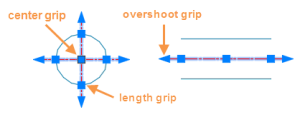
>> RAM Для AutoCAD2017x86 - от 2 GB (рекомендуется 3); для AutoCAD2017x64 - 4 GB (рекомендуется 8). (Думаю, эти значения - по крайней мере для x64 - можно смело умножать на 1,5)
Поделюсь своими наблюдениям. Максимальный размер открываемого в акаде файла около 150 мб. При условии, что размер набран примитивы и, а не неграфическими объектами. Но если использовать внешние ссылки, то общий отображаемый на чертеже объем легко может превышать 1,5 Гб (команда сформировать комплект создаёт папку размером 1,5 Гб). Такие большие проекты требуют 8 и более Гб оперативной памяти при открытии!
Добрый день.
Алексей, может подскажете.
Хочу ко всем командам Сохранить (тем, что есть в интерфейсе) прицепить следующее
-очистить ПР
чтобы DGN линии при сохранении удалялись.
В последних автокадах, в правом верхнем углу, сделано типа выпадающего меню (под большой красной А).
Там Сохранить, создать и т.п.
Как в это меню пробраться? В адаптации интерфейса вроде всё перекопала - не нашла...
Доброго.
Сильно подозреваю, что обычными командами и средствами добраться до этого меню невозможно. Я бы делал командный реактор на команды _save, _qsave, _saveas: решение будет достаточно простым.
Спасибо за совет! Попробую сообразить